店舗の3Dレイアウトをスケッチアップで作ってみる

今回は店舗レイアウトがテーマです。
小さいお店を構えるという想定でレイアウト図の下書きから立体化して外観の装飾まで、無料版のスケッチアップを使ってできる店舗レイアウトの事例を紹介します。
スケッチアップはブラウザ上で動作するお手軽な3Dデザインソフトです。
汎用的な3Dデザインソフトウェアですが、建築業界でも古くから活躍している実績のあるソフトウェアです。
今回は小さなお弁当店を題材にしていますが、自由度の高い3Dモデリングができるのでおしゃれ雑貨店でもアパレルや小売店でも、なんでも好きなようにレイアウトをデザインできます。
3Dデザインという面で最初はとっつきにくいかもしれませんが、平面図など単純な描画であれば比較的簡単に使い方を覚えることができます。
使うのに慣れたら平面図から立体化して装飾を施し、ビジュアルにこだわった外観シミュレーションすることができます。
覚えたらめっちゃ楽しいですよ。
開業、出店を計画している方へ
おススメの開業サポート「クルー株式会社」を紹介します。
このようなお悩みはありませんか?
- お店を開くには何が必要か??
- 開業コストを抑えたい・・・
- 集客のことが心配・・・
開業でお悩みなら出店計画から出店後の集客までトータルサポートしてくれる
クルーをおススメします。
対応地域も全国となっています。お気軽にご相談ください。
・店舗レイアウト図を無料で作りたい。
・スケッチアップの活用事例を見たい。
・3Dデザインに興味がある。
10坪程度の弁当店を想定してレイアウトしてみる
実際に開業するわけではありませんが、次のような条件でモデリングします。
- 市街地のビル1階テナント
- 広さ10坪程度の床面積。
- 手作り弁当店を開業。
- 店内飲食スペースありで5~6席設ける。
- 店舗外観は和風な感じでテーマカラーは濃い茶色。
早速ですが出来あがりはこうなりました。
店舗外観です。

店内はこんな感じにしてみました。
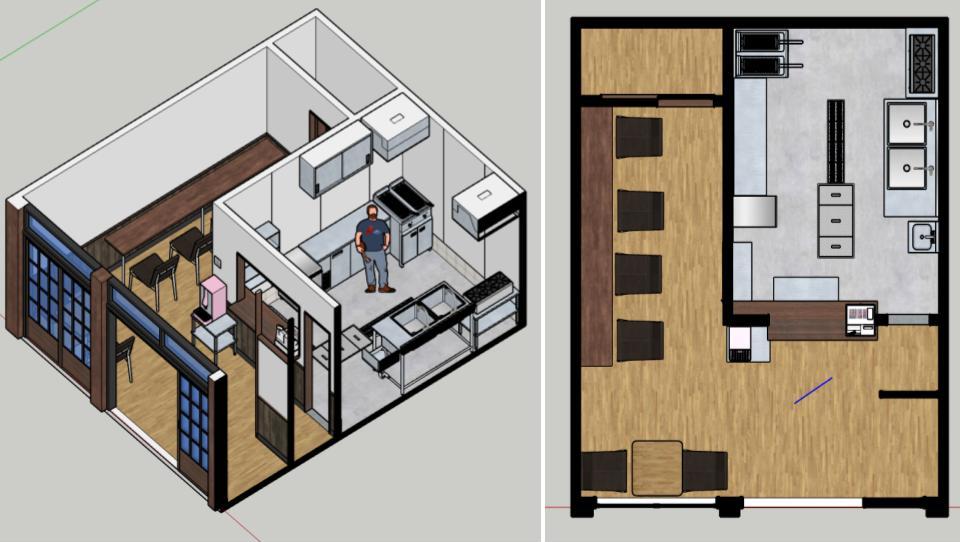
無料版のスケッチアップでも結構いろんなことができますよ。
この3Dモデルの製作過程を見ながらスケッチアップの代表的な機能を紹介します。
平面図を描いてみる
平面図を描くだけならエクセルやパワーポイントなどでもできますが、オフィス製品の描画機能ではできることに限りがありますよね。
スケッチアップを使うとちょっとした平面図なら初心者でも簡単に作れます。
テーブルや陳列棚、飲食店なら厨房設備など実際の寸法を入力してレイアウトの検討ができます。
図形を描画したり移動やコピーも簡単なのでゾーニング検討も自由にできます。
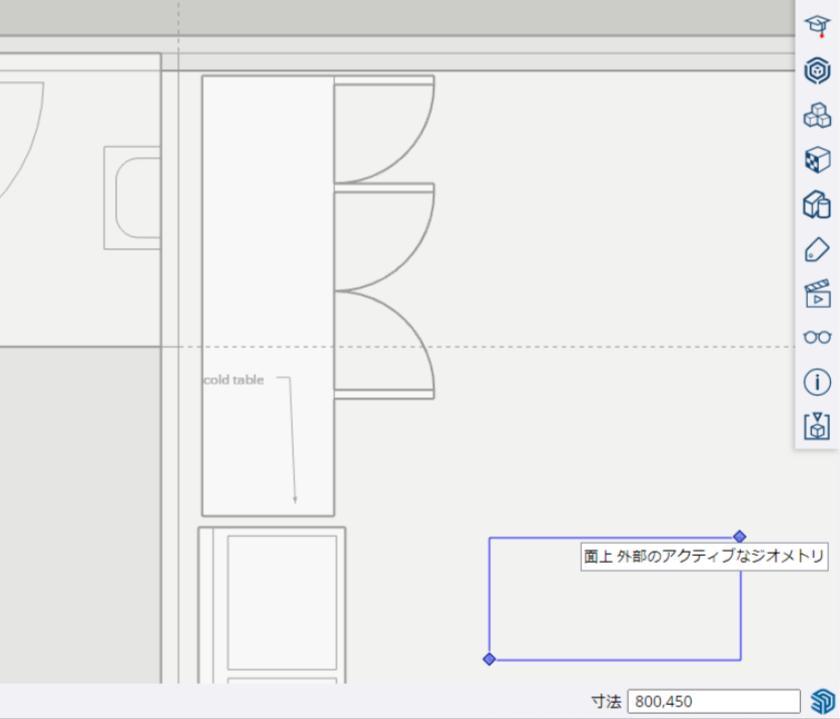
長方形ツール(Rキー)や直線ツール(Lキー)を使って図形を自由に描画できます。
図形は選択ツール(Spaceキー)や移動ツール(Mキー)を使って移動やコピーも簡単にできます。
寸法線を入れてサイズ感を把握する
今回10坪ほどの面積にしていますが、3坪、5坪などの狭小店舗を計画する場合は特に寸法を確かめながら念入りに検討したいですよね。
モデルに寸法を入れるのは簡単です。
寸法ツールを選んで図形の間をクリックするだけです。
寸法線の入れ方はこちらの記事も参考にしてください。
(関連記事)寸法の入力と単位の設定
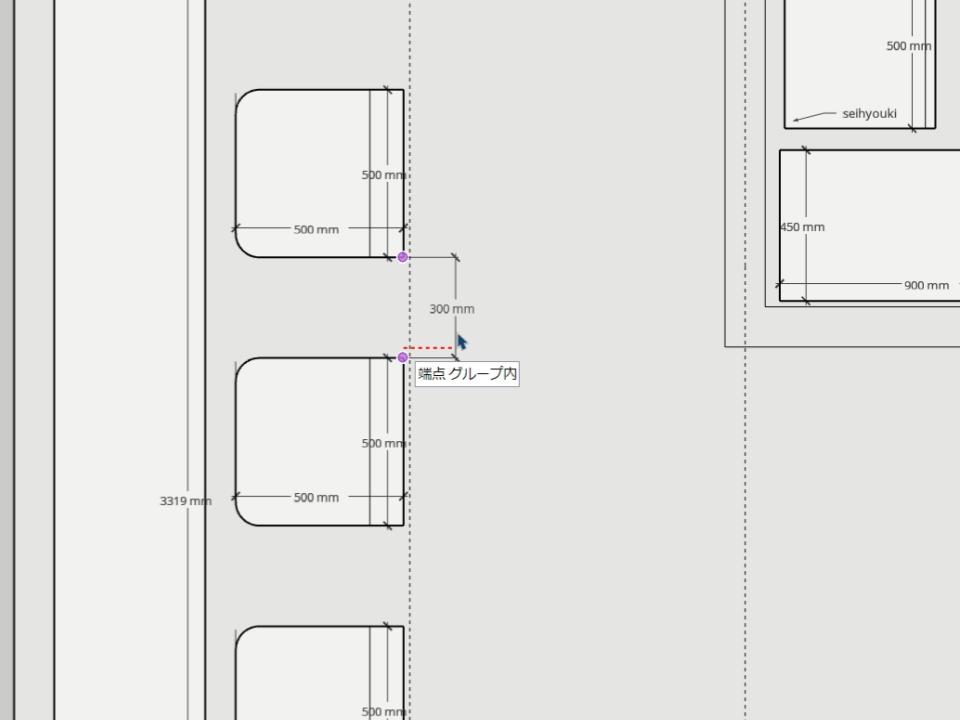
間取りを立体化する
スケッチアップは平面から立体にすることで3Dモデルを制作します。
プッシュプルツール(Pキー)で平面を立体に引き出します。
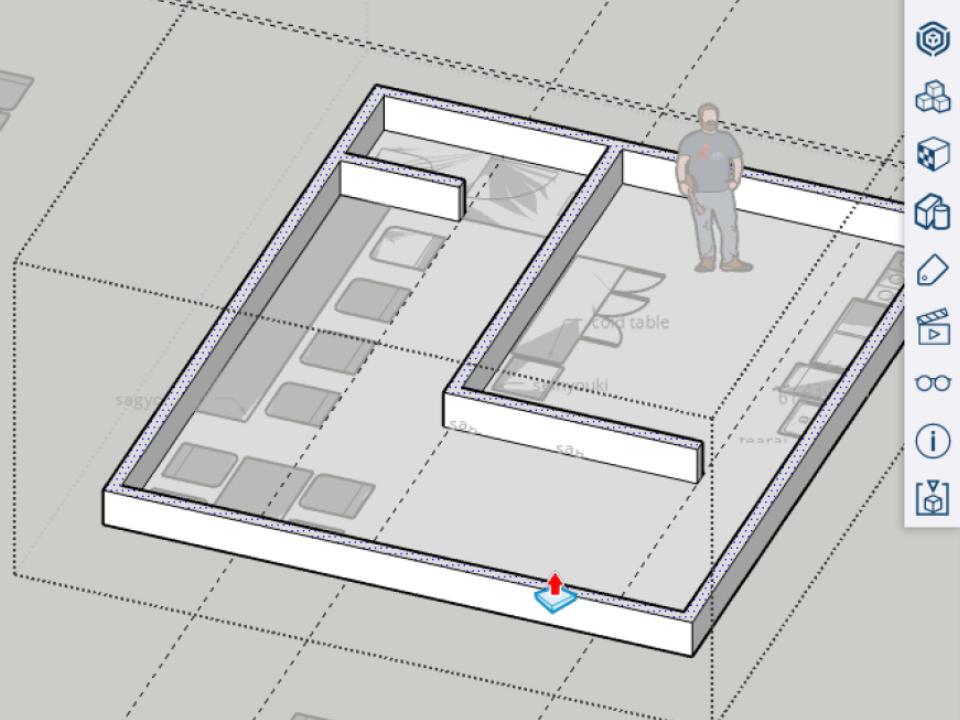
立体化した部分へ開口するなど加工もできます。
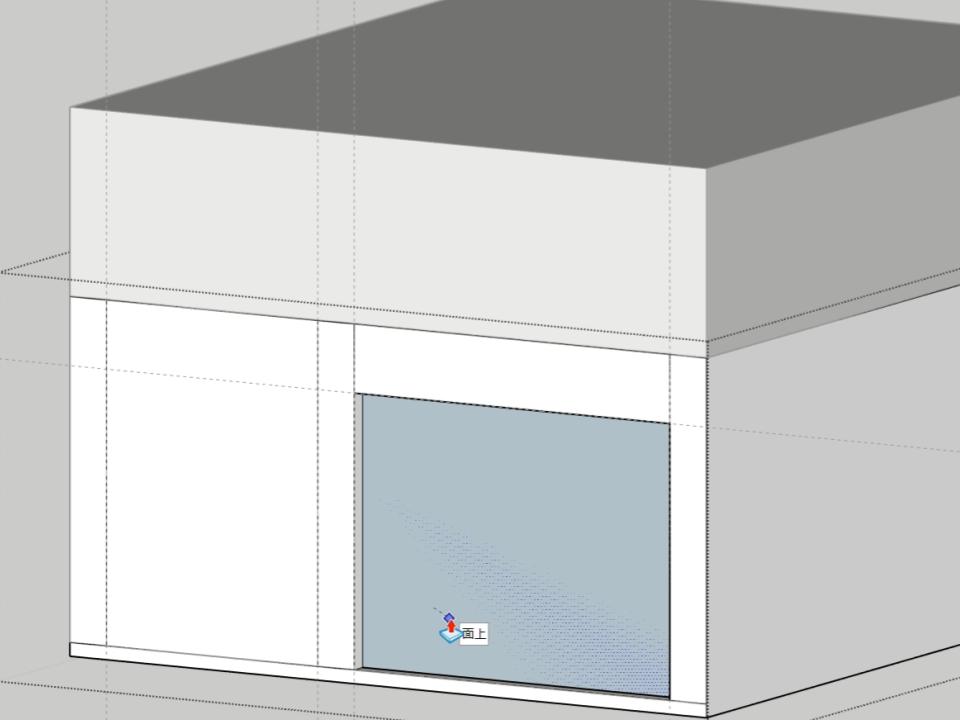
平面を作る→立体化する→加工する
この繰り返しでどんどん3Dモデルを作り上げていきます。
タグを使って下書きレイヤを分けておくと便利
描画した図形にタグを割付けしておくと、表示/非表示の切り替えが簡単にできます。
平面図で仮置き用に作った下書きを「下書き」タグとして登録しました。
「下書き」を非表示にする場合はタグパネルの![]() のアイコンを押すだけです。
のアイコンを押すだけです。
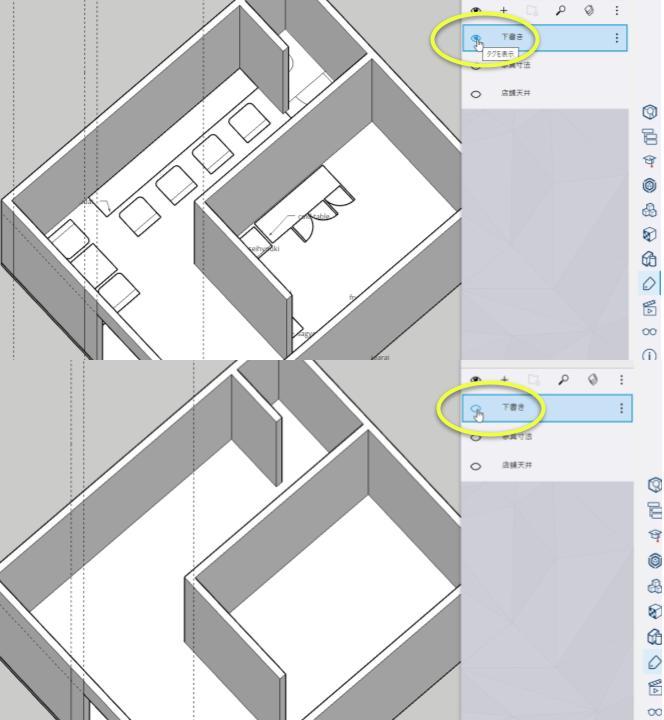
平面図をPDF出力する
無料版スケッチアップでは直接印刷できませんがPDF出力はできます。
平面図を上面視点に切り替えて画面スタイルをワイヤーフレームにしたら、CAD図面風のPDF出力もできます。
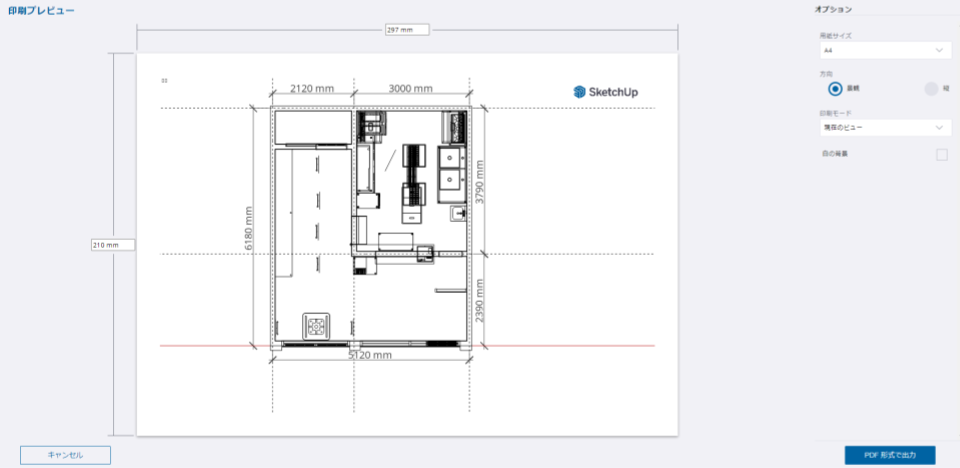
PDF出力はこちらの記事も参考にしてください。
3Dモデルは3DWarehouseからダウンロードする
テーブルや厨房設備など複雑なモデルはライブラリを検索してダウンロードすることもできます。
3DWarehouseという超便利な3Dライブラリを使います。
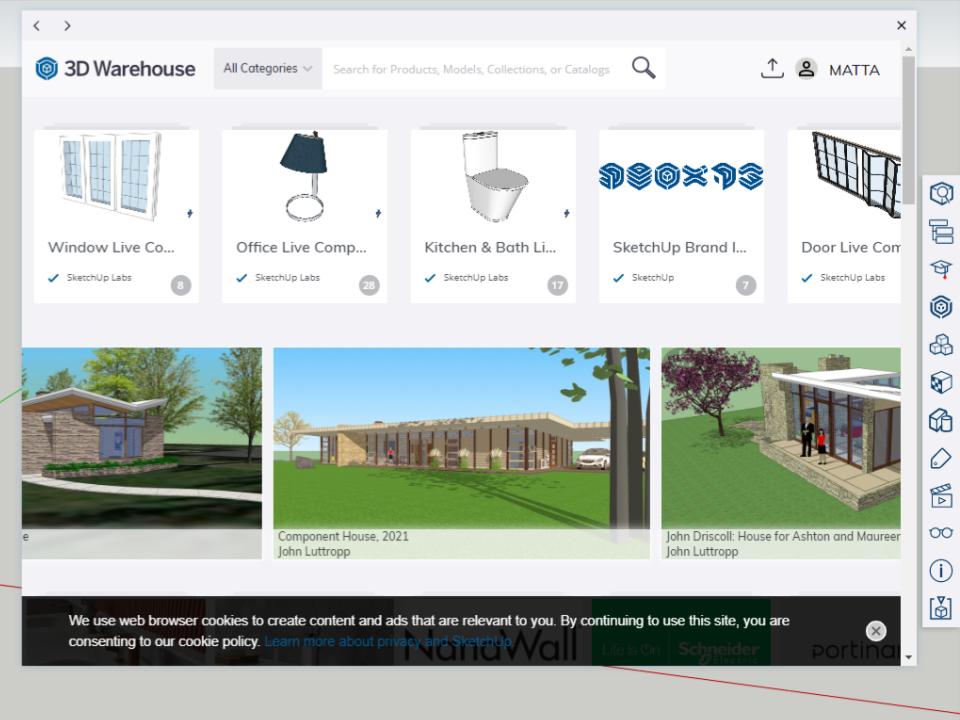
企業が作った製品プロモーション用の3Dモデルから、一般スケッチアップユーザーが作ったものまで、あらゆる3Dモデルを無料で利用することができます。
もちろん自分が作った3Dモデルを共有することもできます。
3DWarehouseは日本語でも検索できますが、日本のユーザーは少ないようでキーワードは英語で検索した方が多くヒットします。
翻訳サイトを活用しながら検索した方がよいでしょう。
3DWarehouseについて、詳しくはこちらの記事も参考にしてください。
(関連記事)
3DWarehouseで3D素材を無料ダウンロード+便利機能
モデルが見つからなければ作るか外部データを使う
3DWarehouseは便利なのですが、探したいものがすぐに見つからない…ということはよくあります。
そんな場合、簡単な形状であれば探すより自分で作った方が早かったりします。(操作の習熟度にもよります)
例えばこのウォータークーラーとテーブルは自分でモデリングしましたが、僕の力量だと1個当たり20~30分ぐらいで作れます。
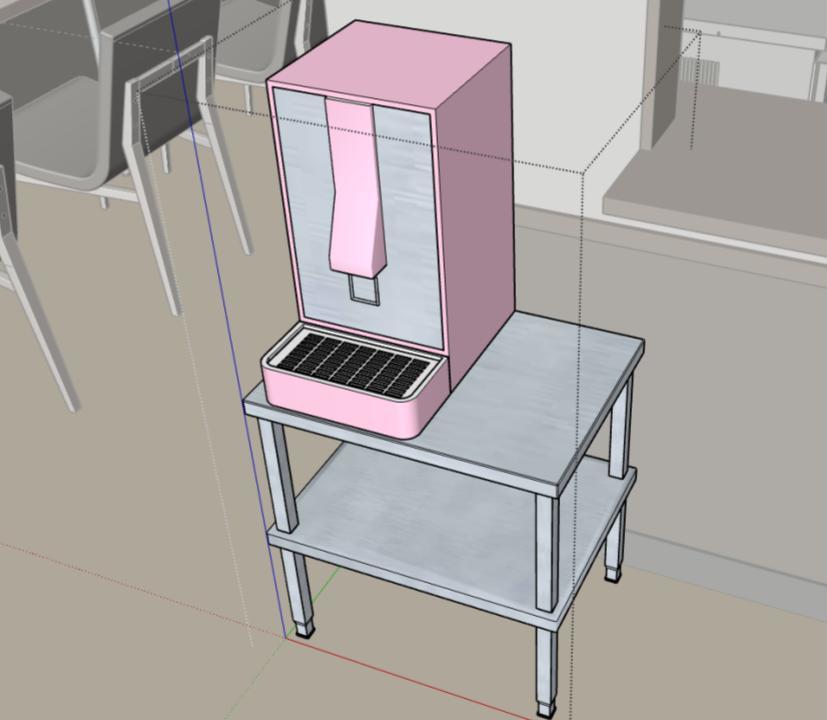
早い人は20分もかからないでしょう。
慣れも必要ですがスケッチアップはとてもスピーディに3Dモデルを作れます。
スケッチアップは他の3Dモデリングソフトと比べ、操作が圧倒的に分かりやすく3Dモデリング入門にも適しています。
3Dモデル作るの、めっちゃ楽しいですよ。
是非こちらの記事も参考にしてみてください。
まずは始める3Dモデリング
OBJやDXFなどの一般的な3Dモデルを使いたい場合は変換することで使えることもあります。
スケッチアップ以外の3Dモデルを変換してインポートする方法はこちらの記事で紹介しています。
スケッチアップ無料版でインポートを使いこなそう
マテリアルを割り付けて装飾する
3Dモデルの表面に付ける色やテクスチャを「マテリアル」と呼びます。
3Dモデルの表面にマテリアルを割り付けるという作業は、専門的な3DモデリングソフトウェアだとCG制作の知識と複雑な操作を要求されます。
スケッチアップはマテリアル割り付けの操作がシンプル化されています。
マテリアルの割り付けはペイントツール(Bキー)を使います。
ショートカットキーから2クリックです。超簡単です。
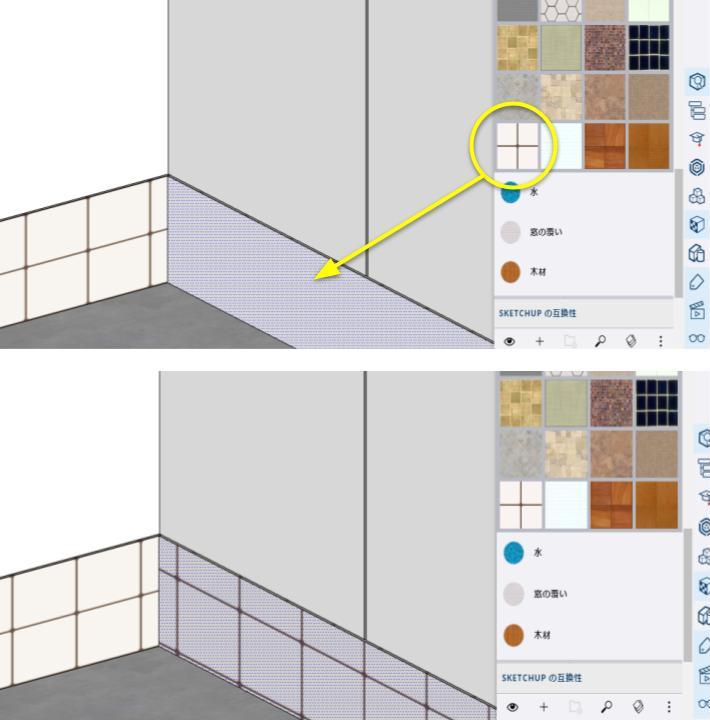
テクスチャが隣の面とずれていますね。
貼り付けたテクスチャの位置や大きさも後から変更できます。
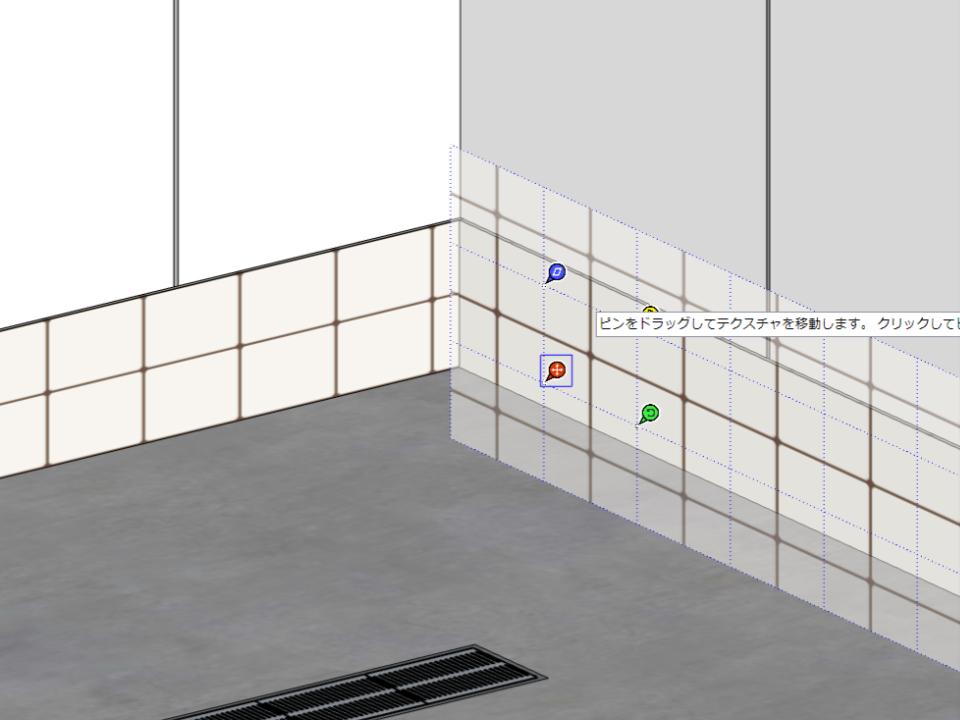
外部データをインポートしてマテリアルにする
デフォルトで利用できる色やマテリアルは限られていますが、テクスチャ素材を配布しているサイトを利用すれば無数に広がります。
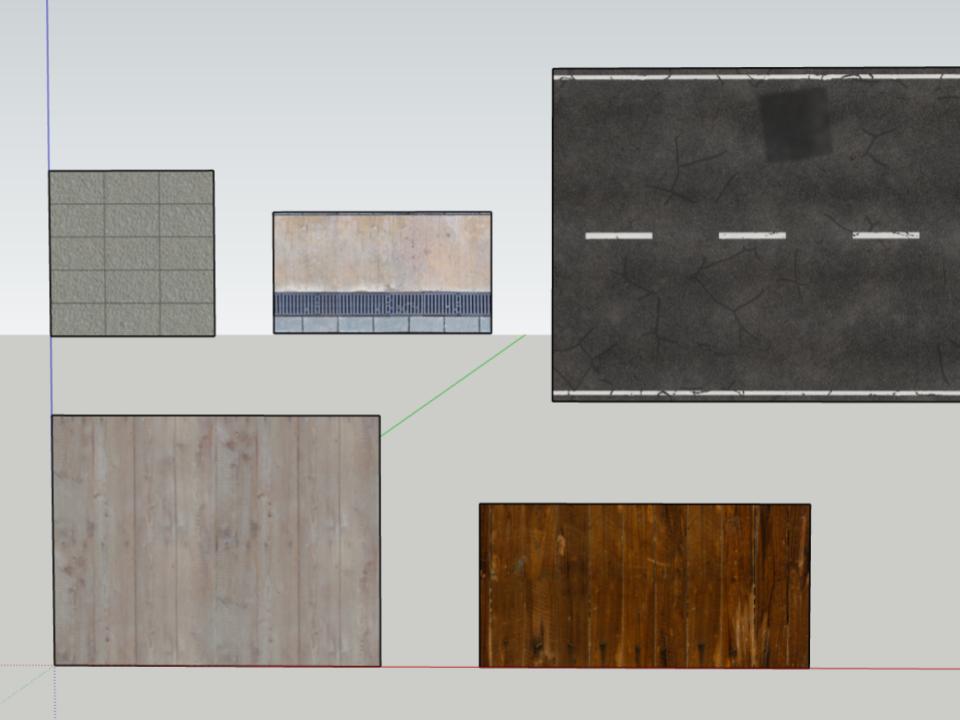
スケッチアップでも使えるマテリアル素材を扱っているサイトを紹介します。
こちらは全て無料のサイトです。
・Poly Haven
・ambientCG
・3D Textures
・cgbookcase.com
次のサイトはアカウント作成が必要です。無料ユーザーはコンテンツの一部だけ利用できます。
・SketchUp TEXTURE
・textuers.com
・Quixel Megascans
これらのサイトは様々なフォーマットのコンテンツが置いてありますが、スケッチアップで使うのはJPGまたはPNGデータだけです。
ダウンロードした画像は簡単にインポートできます。
画面左上サイドメニュー→インポートを選択
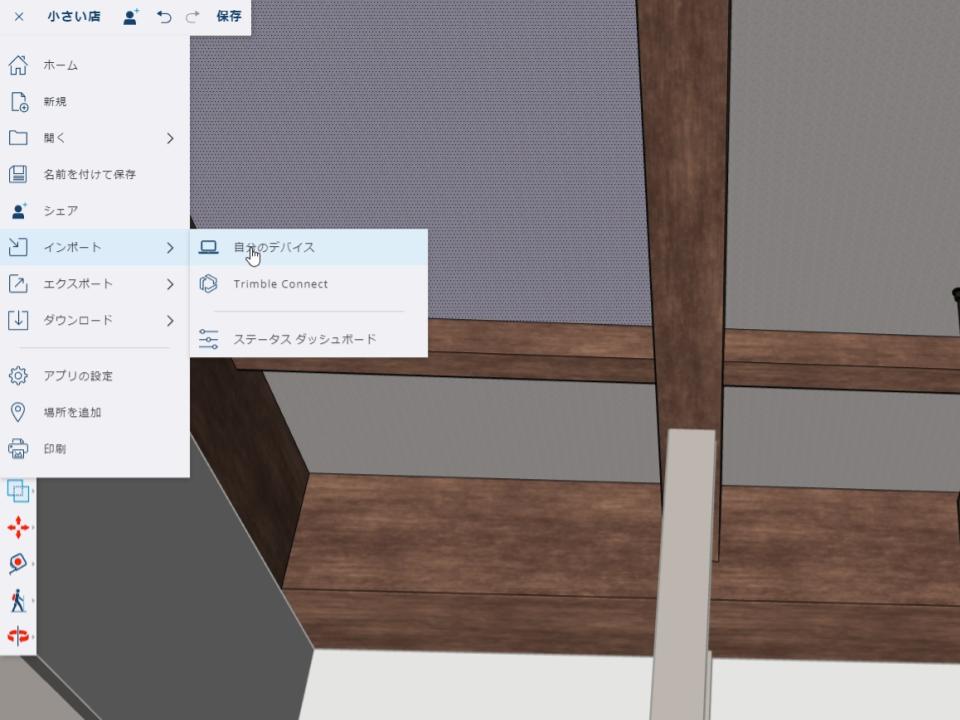
自分のデバイス→「マテリアル」を選んでインポート
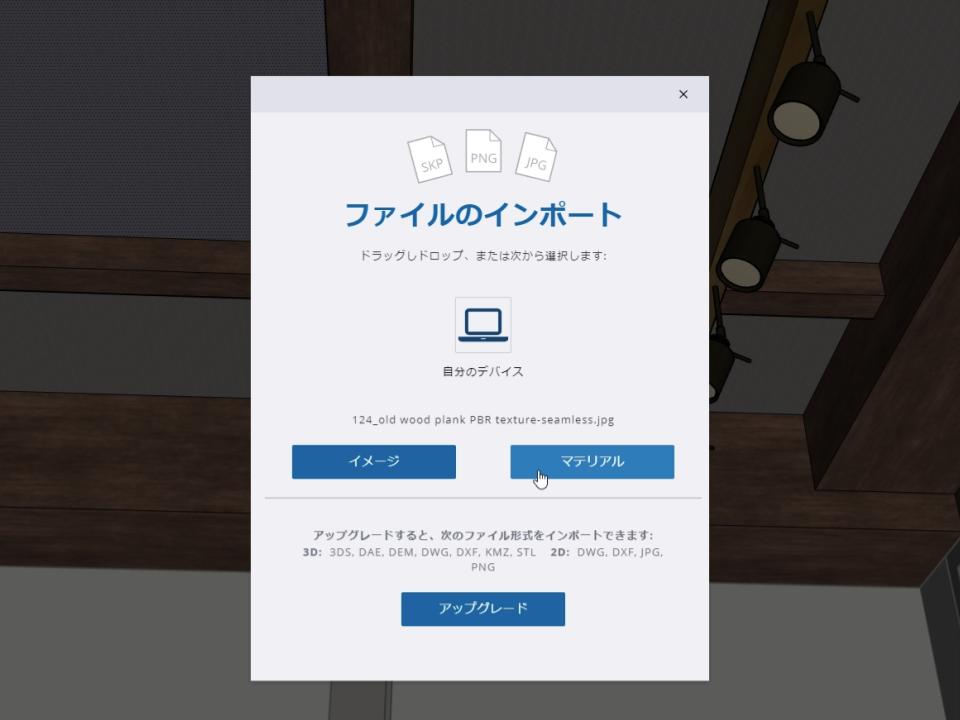
後は好きな場所へ貼り付けるだけです。
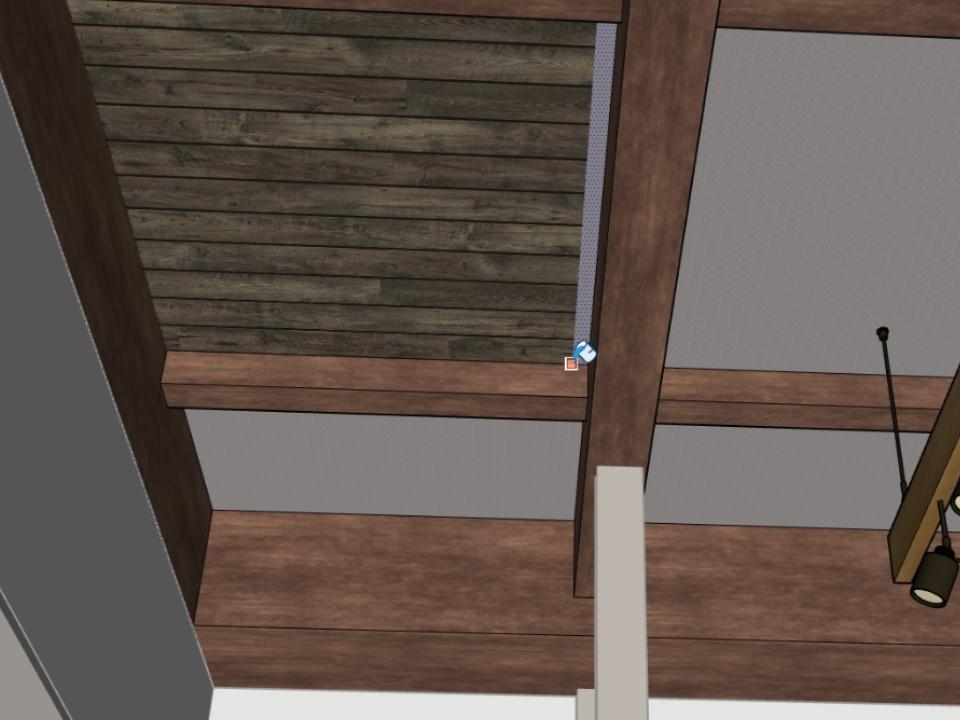
インポートした画像は使用中マテリアル一覧の中に追加されます。
いろんな視点から出来上がりを確認
スケッチアップには様々な視点操作があります。
視野角を変えたり、撮影シーンを保存したりと、実際のカメラを扱うように視点操作できます。
詳しくはこちらの記事で解説しています。
【SketchUpの基本】カメラ(視点)の操作と投影法を知る
いろんな視点からモデル内を見てみましょう。
向かいの道路から立ってみた視点

街中のお弁当店という事でお店周りの雰囲気も作り込んでみました。
お店周辺の窓やショップの画像はフリーの画像素材をマテリアルにして使っています。
厨房の入り口から覗いてみた様子
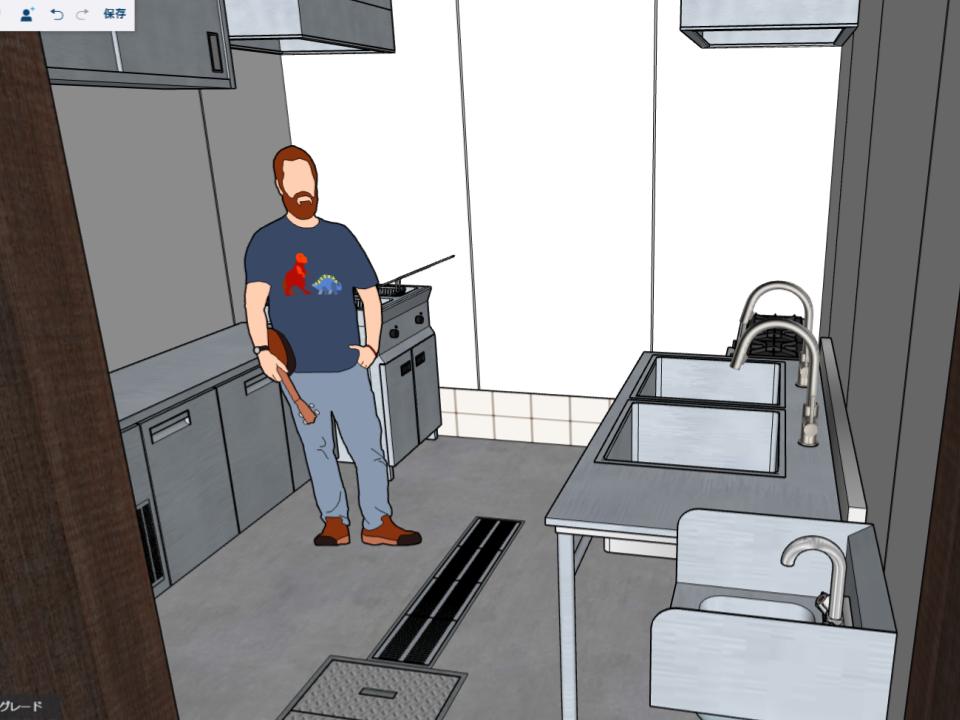
厨房機器などは3DWarehouseからダウンロードしたものも使っています。
なければ自分で作るか、他から探してインポートもできます。
スケッチアップ無料版でインポートを使いこなそう
カウンターからの視点
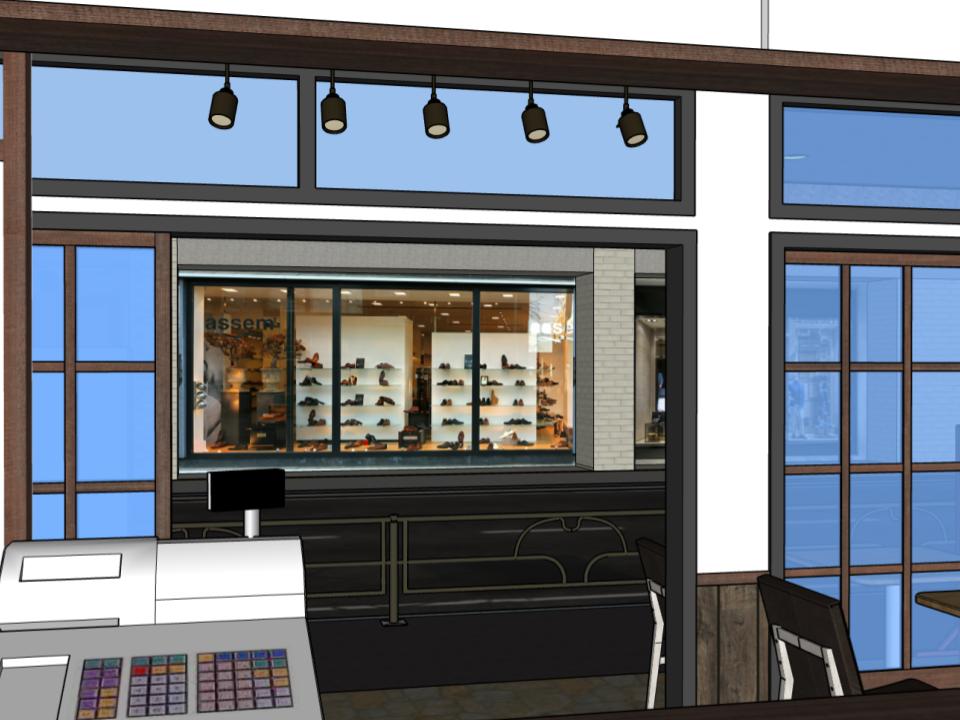
向かいに見える建物やお店周りの3Dモデルはほぼハリボテです。
店内の飲食スペース

椅子と照明、カウンターのレジのモデルは3DWarehouseから探しました。
その他は自分でモデリングしています。
まとめ
スケッチアップを使って小さいお店のレイアウトモデルを作ってみました。
平面図から立体化して、テクスチャなどで装飾するという過程で3Dモデルを作っていきます。
無料版のスケッチアップですが、3Dモデルを製作するだけなら有料版とほぼ同等の機能にアクセスできます。(一部の機能は除きます)
スケッチアップは無料で自由に3Dデザインをしてみたいという人にとてもおススメです。
興味を持たれた方はぜひ使ってみてください!
スポンサード・リンク

店舗開業・不動産の相談・お問い合わせ
クルー株式会社https://crewltd.org/










ディスカッション
コメント一覧
まだ、コメントがありません